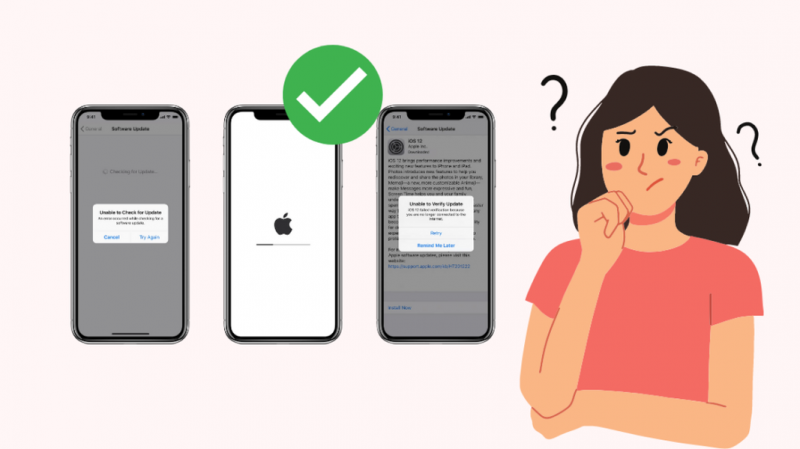iPhonen säännöllinen päivittäminen on hyvä tapa pitää se toiminnassa. Viimeisin päivitys, jonka tein iPhone 13 Prolle, ei kuitenkaan mennyt aivan kuten odotin.
Kun puhelin kytkettiin päälle, se osoitti 'iPhonen aktivoimiseksi tarvitaan päivitys'.
En ollut koskaan törmännyt tähän ongelmaan, joten minulla ei ollut aavistustakaan, mitä tehdä sen kanssa. Käynnistin puhelimen uudelleen, mutta virhe oli edelleen olemassa.
Turhautuneena soitin ystävälleni, joka työskentelee Apple Storessa, ja kysyin, onko puhelimessani jotain vikaa.
Helpotukseksi hän sanoi minulle, että se ei ollut iso ongelma ja voisin ratkaista sen itse.
Sitten hän selitti prosessin tämän virheen korjaamiseksi, ja hänen vaiheidensa jälkeen iPhoneni oli hyvä mennä.
Korjataksesi 'iPhonen aktivoimiseksi tarvitaan päivitys' -virheen varmistamalla, että Applen palvelimet toimivat, tarkista sitten SIM-korttisi ja käynnistä puhelin uudelleen. Jos tämä ei auta, aktivoi iPhonesi iTunesin kautta.
Miksi iPhoneni vaatii päivityksen aktivoidakseen?
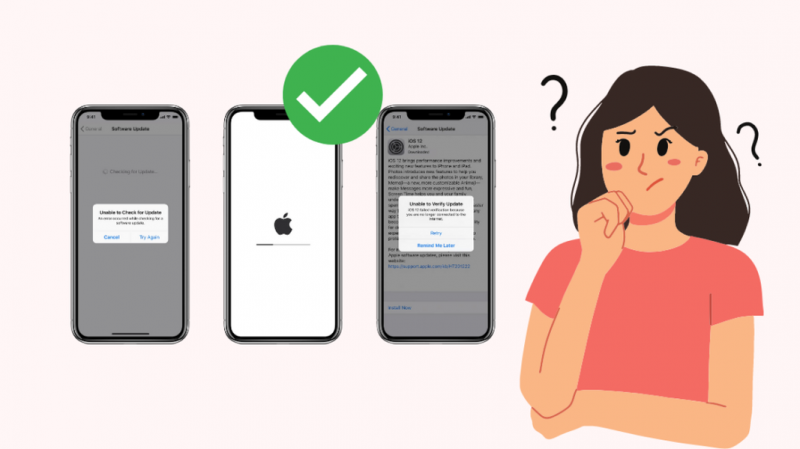
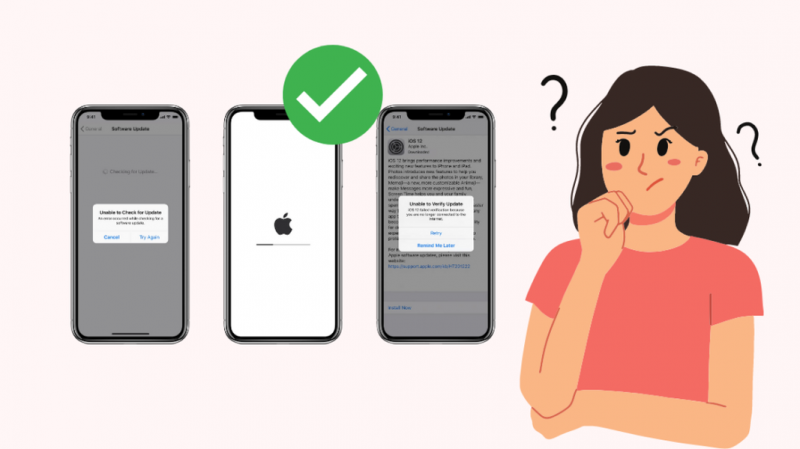
Saatat kohdata 'iPhonen aktivoimiseen vaaditaan päivitys' -virheilmoituksen, jos kriittinen prosessi ei päättynyt viimeisimmän päivityksen tai nollauksen aikana.
Vaikka tähän virheeseen on vaikea määrittää yhtä syytä, tässä on tyypillisimpiä syitä:
- Puhelimesi aktivointilukko on käytössä.
- Matkapuhelinoperaattorisi on lukinnut puhelimesi.
- Applen iOS-laitteen aktivointipalvelin on poissa käytöstä.
- Internet-yhteytesi ei ollut vakaa.
- SIM-kortti ei toimi oikein.
- Verkkopalveluntarjoajallasi oli teknisiä ongelmia.
Kuinka aktivoida iPhoneni, kun päivitys vaaditaan
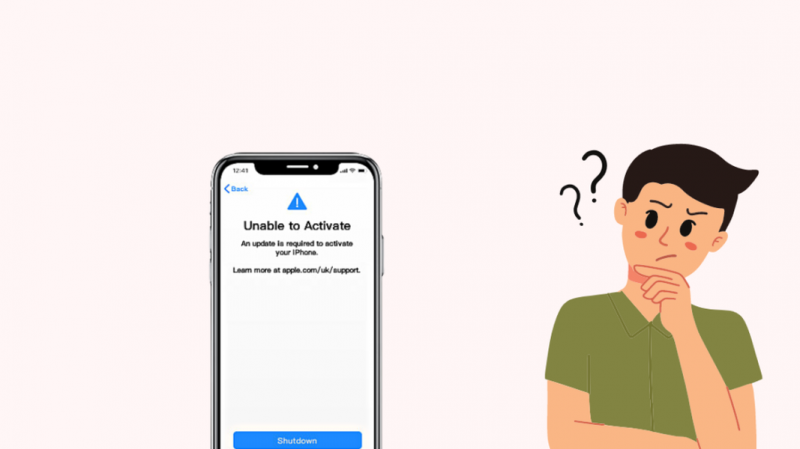
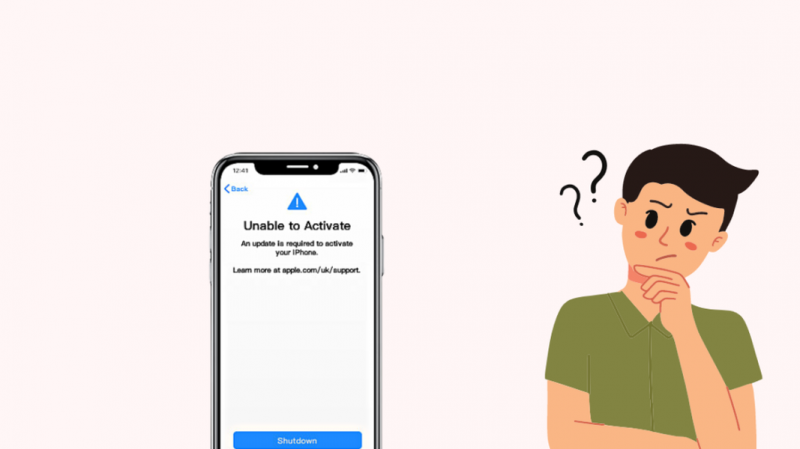
Jos näet 'iPhonen aktivoimiseen vaaditaan päivitys' -virheilmoituksen, saattaa tuntua, että laitteessasi on jotain merkittävää, ja saatat joutua käyttämään muutaman dollarin sen ratkaisemiseksi.
Mutta totuus on, että voit helposti ratkaista tämän ongelman noudattamalla alla mainittuja vaiheita.
Muista myös, että saatat joutua kokeilemaan useampaa kuin yhtä ratkaisua ongelman korjaamiseksi.
Varmista, että iPhonesi on avattu
Lukittu puhelin voi tarkoittaa kahta asiaa; matkapuhelinoperaattori lukitsi puhelimen tai edellinen omistaja luki.
Jos aktivointilukko on käytössä 'Find My iPhone' -kohdassa, on suuri todennäköisyys, että näet 'Ei voi aktivoida' -virheen.
Siinä tapauksessa sinun on otettava yhteyttä edelliseen omistajaan ja pyydettävä salasanaa tai pyydettävä häntä poistamaan laitteesi iCloudistaan.
Jos matkapuhelinoperaattori on lukinnut puhelimesi, voit avata sen vain ottamalla yhteyttä operaattorin asiakastukeen.
Tarkista Applen järjestelmätila
Yksi ensimmäisistä vaiheista, jotka sinun on suoritettava korjataksesi 'Ei voi aktivoida' -virheen iPhonessasi, on Apple-palvelimien tilan tarkistaminen. Järjestelmän tila sivu.
Jos iOS-laitteen aktivointipalvelin ei toimi, virheesi saattaa johtua sen epäkäytettävyydestä. Odota, että Apple ratkaisee palvelimen ongelman, ja tarkista sitten puhelimesi.
Tarkista verkkoyhteytesi
Päivityksen aikana iPhone vaatii vakaan Internet-yhteyden suorittaakseen sen loppuun.
Jos sinulla on epäluotettava Wi-Fi, se saattaa aiheuttaa 'Ei voida aktivoida' -virheen.
Päivitä puhelimesi vain nopealla ja vakaalla Wi-Fi-yhteydellä.
Tarkista SIM-korttisi
SIM-kortti yhdistää puhelimesi verkkopalveluntarjoajaasi. Jos sinulla on viallinen SIM-kortti tai jos sitä ei ole asetettu oikein, saatat kohdata yhteysongelmia, jotka aiheuttavat 'Ei voi aktivoida' -virheen iPhonessa.
Tarkista SIM-korttisi vaurioiden varalta ja varmista, että asetat sen oikein SIM-lokeroon.
Tehdä niin:
- Poista puhelimen SIM-korttikelkka poistotyökalulla tai paperiliittimellä.
- Tarkista SIM-korttisi mahdollisten fyysisten vaurioiden varalta.
- Aseta SIM-kortti takaisin kelkkaan oikein.
- Aseta lokero takaisin iPhoneen ja tarkista virhe.
Jos SIM-korttisi on jollakin tavalla vaurioitunut, ota yhteyttä palveluntarjoajaasi saadaksesi uuden.
Käynnistä iPhone uudelleen
iPhonen uudelleenkäynnistäminen SIM-kortin uudelleen asettamisen jälkeen toimii suurimman osan ajasta 'Ei aktivoitu' -virheen ratkaisemisessa.
Uudelleenkäynnistys auttaa puhelintasi korjaamaan erilaisia vikoja ja häiriöitä ja tyhjentämään muistin.
Voit käynnistää iPhonen uudelleen Face ID:llä seuraavasti:
- Paina yhtä äänenvoimakkuuspainikkeista virtapainikkeen kanssa.
- Vapauta molemmat painikkeet, kun 'Virta pois' -vaihtoehto kehottaa.
- Paina Virran liukusäädintä vasemmalta oikealle sammuttaaksesi puhelimen.
- Kun näyttö on sammutettu, pidä virtapainiketta painettuna.
- Vapauta virtapainike, kun Apple-logo syttyy.
iPhoneille ilman Face ID:tä:
- Paina virtapainiketta ja vapauta se, kun 'Virta pois' -vaihtoehto kehottaa.
- Paina Virran liukusäädintä vasemmalta oikealle sammuttaaksesi puhelimen.
- Kun näyttö on sammutettu, pidä virtapainiketta painettuna.
- Vapauta virtapainike, kun Apple-logo tulee näkyviin.
Aktivoi iPhonesi iTunesin kautta
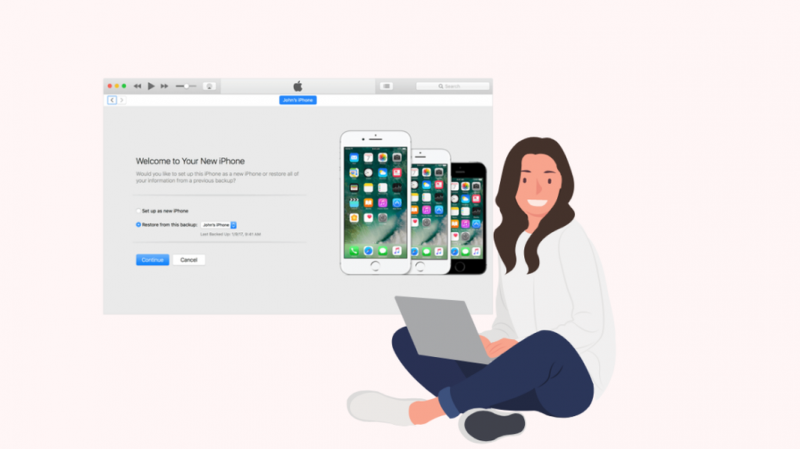
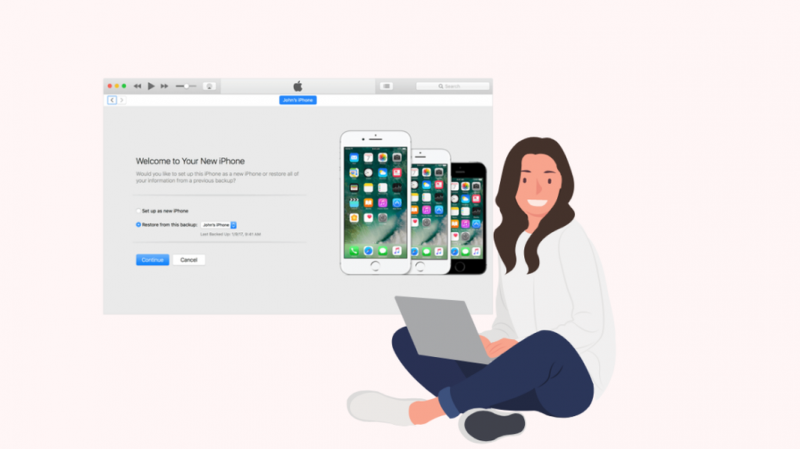
Jos olet kokeillut yllä mainittuja vaiheita etkä pysty ratkaisemaan 'Ei voi aktivoida' -virhettä iPhonessasi, voit aktivoida puhelimesi iTunesin avulla.
Suorita nämä vaiheet aktivointiprosessia varten:
- Liitä iPhone kannettavaan tietokoneeseen USB-kaapelilla.
- Avaa iTunes tietokoneellasi.
- Etsi Aktivoi iPhonesi -välilehti ja täytä Apple-tilisi tunnistetiedot.
- Valitse Yhteenveto-vaihtoehto.
- Napauta 'Jatka' -välilehteä.
Jos iTunes kehottaa 'Määritä uutena' tai 'Palauta varmuuskopiosta', iPhone on aktivoitu.
Käytä palautustilaa
'Palautustilan' käyttäminen iPhonen 'Ei voi aktivoida' -virheen ratkaisemiseksi pitäisi olla viimeinen keino.
Tutustu kaikkiin tässä artikkelissa mainittuihin tapoihin, ennen kuin kokeilet tätä.
Palautustilan Palauta-vaihtoehto poistaa kaikki tietosi. On parempi ottaa varmuuskopio tiedoistasi ennen tämän menetelmän aloittamista.
Aloita palautusprosessi noudattamalla näitä ohjeita:
- Yhdistä iPhone kannettavaan tietokoneeseen USB-kaapelilla.
- Avaa iTunes tietokoneellasi.
- Kun iTunes tunnistaa puhelimesi, käynnistä se uudelleen.
- Siirry kohtaan 'Palautustila'.
- Napsauta 'Päivitä' tai 'Palauta' -vaihtoehtoa. 'Päivitä'-vaihtoehto ei poista tietojasi, mutta 'Palauta' -vaihtoehto.
- Tämän jälkeen määritä laite noudattamalla näytön ohjeita.
Ota yhteyttä Apple-tukeen
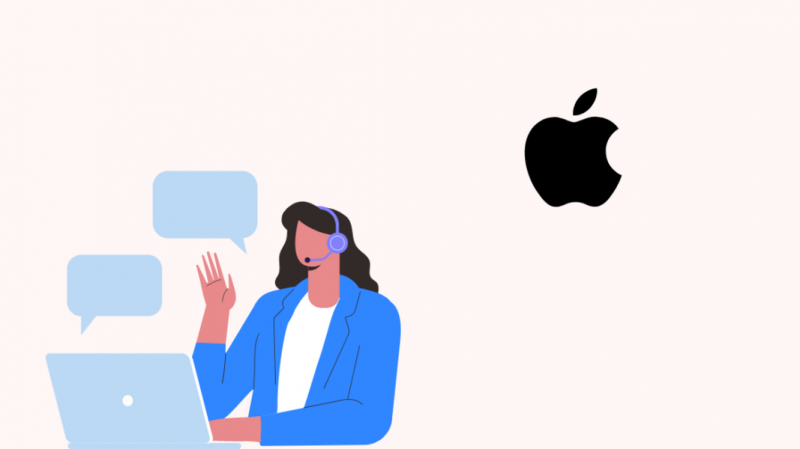
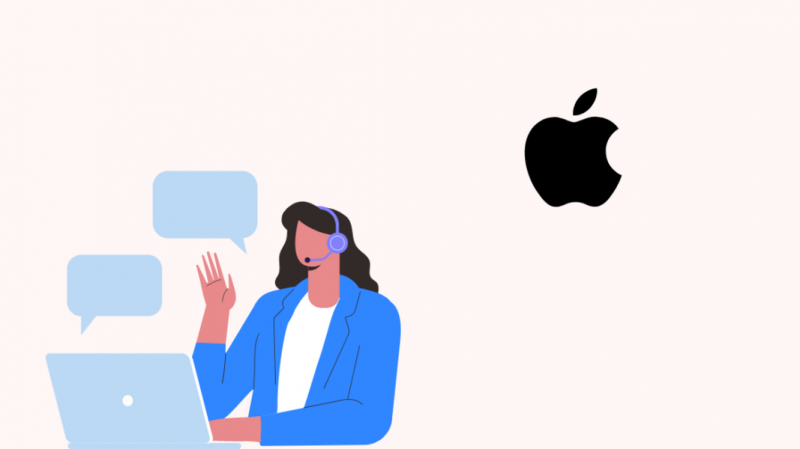
Jos olet käyttänyt kaikkia tässä ohjeoppaassa mainittuja toimenpiteitä, mutta et pysty ratkaisemaan 'iPhonen aktivoimiseksi tarvitaan päivitys' -virhettä, tämä voi johtua jostain iPhonen laitteistovioista.
Siinä tapauksessa vain Applen tuki voi auttaa sinua ratkaisemaan ongelman. Voit vierailla Applen tuki ja ota yhteyttä heidän asiakastukeen soittamalla tai käymällä lähimpänä Apple Store .
Lopulliset ajatukset
'IPhonen aktivoimiseksi tarvitaan päivitys' -virhe ei rajoitu tiettyyn iPhone-malliin. Se vaikuttaa sekä vanhoihin että uusiin malleihin.
Tämän virheen ratkaiseminen saattaa tuntua vaivalloiselta, jos et tiedä mitä tehdä ja miten se tehdään.
Mutta käyttämällä tässä artikkelissa mainittuja ratkaisuja, voit helposti korjata tämän ongelman ja olla rauhassa.
Kun päivität iPhoneasi, varmista, että sinulla on vahva ja nopea Internet-yhteys, sillä se varmistaa, että kaikki prosessit suoritetaan oikein.
Saatat myös nauttia lukemisesta
- Voitko ajoittaa tekstiviestin iPhonessa?: Pikaopas
- Wi-Fi-salasanan näkeminen iPhonessa: Helppo opas
- Face ID ei toimi 'Siirrä iPhone alas': kuinka korjata
- Parhaat älykkäät kotijärjestelmät iPhonelle, jotka voit ostaa tänään
- iPhonen henkilökohtainen hotspot ei toimi: kuinka korjata se sekunneissa
Usein Kysytyt Kysymykset
Miksi iPhoneni sanoo jatkuvasti, että aktivointi vaaditaan?
iPhone näyttää tämän virheen, jos viimeisin iOS-päivitys tai nollaus oli viallinen. Tämä virhe voi johtua verkko-ongelmista, SIM-korttiongelmista ja aktivointilukosta.
Kuinka avaan iPhoneni lukituksen?
Vain palveluntarjoajasi voi avata iPhonesi lukituksen. Jotkut palveluntarjoajat avaavat puhelimesi lukituksen tietyn ajan kuluttua, kun taas toiset tarvitsevat yhteydenottoa.
Kuinka korjaan 'iPhonen aktivoimiseksi tarvitaan päivitys' -virheen?
Korjaa tämä virhe poistamalla SIM-kortti, asettamalla se uudelleen ja käynnistämällä puhelin uudelleen. Jos ongelma jatkuu, aktivoi se iTunesin avulla.
Kuinka pakotan iPhoneni aktivoitumaan?
Voit pakottaa iPhonen aktivoimaan liittämällä sen iTunesiin ja käyttämällä palautustilaa.